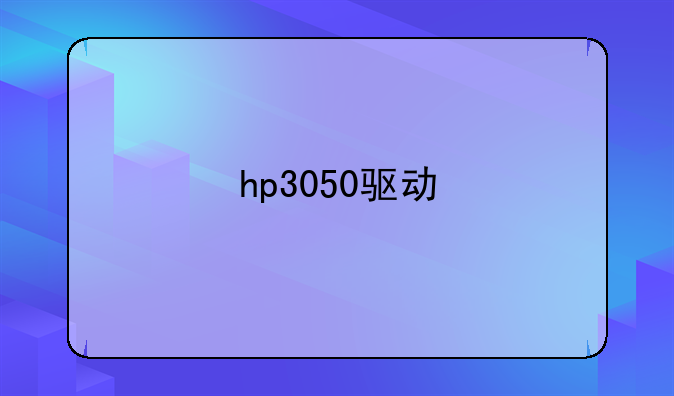dell无线网卡驱动

戴尔笔记本无线网卡驱动安装与优化指南
在数字化浪潮席卷全球的今天,笔记本电脑已成为我们工作、学习和娱乐不可或缺的一部分。对于戴尔(Dell)这一国际知名的电脑品牌而言,其产品的性能与稳定性一直备受用户好评。然而,在使用过程中,偶尔会遇到无线网卡无法正常工作的情况,这往往与网卡驱动有关。本文将深入探讨如何正确安装与优化Dell无线网卡驱动,确保您的网络连接畅通无阻。
一、了解Dell无线网卡驱动的重要性
无线网卡驱动是连接笔记本与无线网络的桥梁,它负责处理笔记本与路由器之间的通信协议,确保数据能够高效、稳定地传输。没有正确的驱动支持,即使硬件再先进,也无法实现无线网络的连接。因此,保持网卡驱动的更新与优化,是提升网络连接和稳定性的关键。
二、如何识别Dell笔记本的无线网卡型号
在安装驱动之前,首先需要确定您的Dell笔记本所搭载的无线网卡型号。这可以通过以下步骤完成:① 打开“设备管理器”。② 展开“网络适配器”选项。③ 查找带有“无线”或“WLAN”字样的设备,右击选择“属性”。④ 在“详细信息”选项卡中,选择“硬件ID”,即可看到网卡的详细信息,从而确定网卡型号。
三、下载并安装Dell无线网卡驱动
确定了网卡型号后,接下来的任务是从Dell官方网站下载对应的驱动程序。具体操作如下:① 访问Dell官方网站,点击“支持”页面。② 输入您的笔记本型号或服务标签号,进行搜索。③ 在驱动程序与下载页面,找到“网络”类别下的无线网卡驱动,点击下载。④ 下载完成后,双击安装程序,按照提示完成安装。
四、解决安装过程中的常见问题
在安装驱动时,可能会遇到无法安装、安装后无效果等问题。针对这些情况,可以尝试以下解决方案:① 确保下载的是与操作系统相匹配的驱动版本。② 在安装前,先卸载旧的网卡驱动,避免冲突。③ 使用管理员权限运行安装程序。④ 如遇到兼容性问题,尝试安装旧版本的驱动,或等待Dell发布更新。
五、优化Dell无线网卡性能
安装了正确的驱动后,还可以通过以下方式进一步优化无线网卡性能:① 更新路由器固件,确保网络设备间的兼容性。② 调整路由器的位置,减少物理障碍,提高信号强度。③ 在笔记本上开启无线网络的“高性能模式”,提升传输。④ 定期使用网络诊断工具检查连接状态,及时解决潜在问题。
六、总结
Dell无线网卡驱动的正确安装与优化,对于提升网络连接体验至关重要。通过识别网卡型号、下载官方驱动、解决安装问题以及持续优化性能,我们可以确保戴尔笔记本在任何环境下都能保持高速、稳定的无线网络连接。希望本文能为您提供实用的指导,让您的网络生活更加便捷高效。在数字化时代,掌握正确的驱动管理与优化技巧,将为您的工作与学习带来无限可能。

 产品报价
产品报价 配置参数
配置参数 数码教程
数码教程 数码产品
数码产品 数码资讯
数码资讯